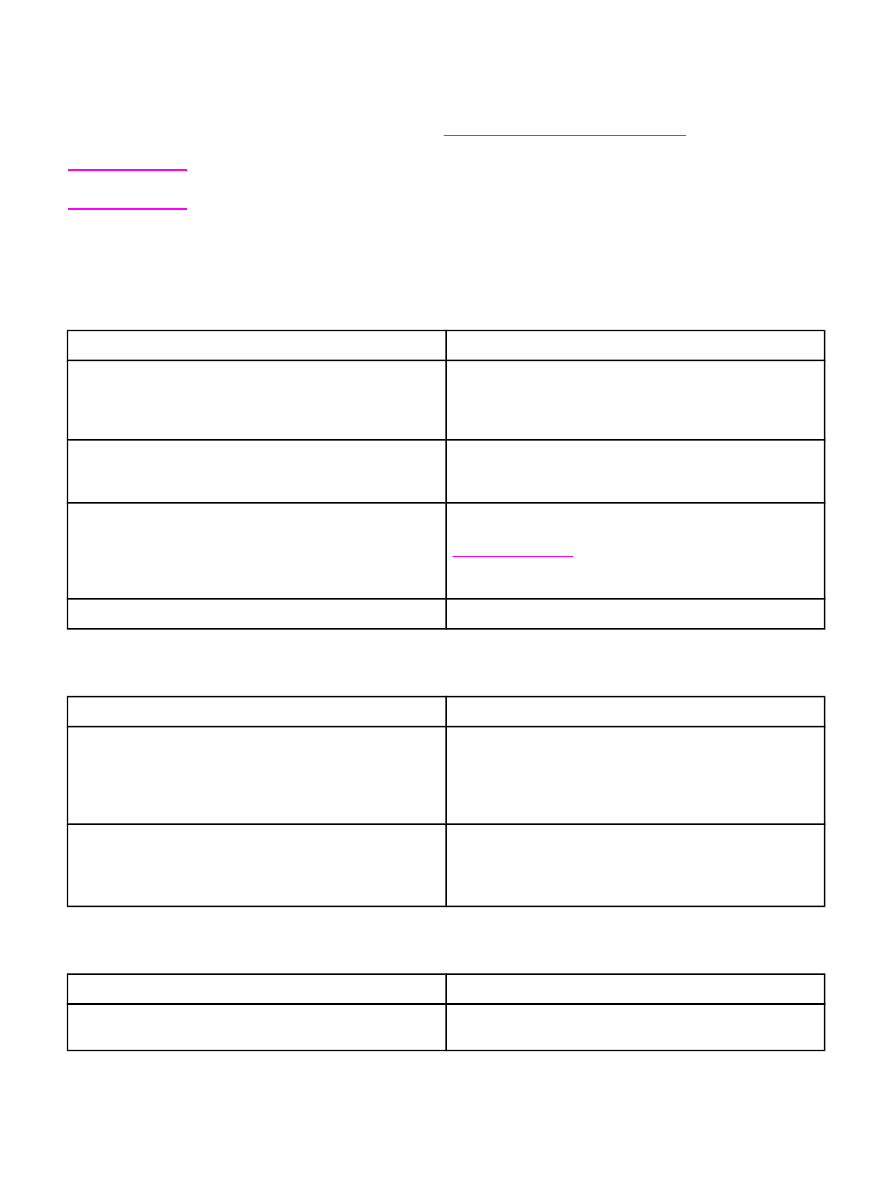
Řešení obecných potíží v systému Macintosh
Kromě problémů uvedených v části
Řešení obecných problémů s tiskem
tato část uvádí
problémy, které mohou nastat při používání systému Mac OS 9.x a Mac OS X.
Poznámka
Nastavení tisku pomocí rozhraní USB a IP se provádí v nabídce Nástroje pro tiskárnu na
pracovní ploše. Ikona tiskárny se nezobrazí v okně Připojení.
Potíže s operačním systémem Mac OS 9.x
Název nebo adresa IP tiskárny se nezobrazuje nebo neověřuje v Nástroji pro tiskárnu na pracovní ploše.
Příčina
Řešení
Tiskárna možná není připravena.
Zkontrolujte, zda jsou kabely správně připojeny, tiskárna je
zapnutá a svítí kontrolka Připraveno. Při připojení přes
rozhraní USB nebo ethernetový rozbočovač zkuste přímé
připojení k počítači nebo jiný port.
Možná není zvolen správný typ připojení.
Ujistěte se, že je v Nástroji pro tiskárnu na pracovní
ploše nastavena hodnota Tiskárna (USB) nebo Tiskárna
(LPR) podle typu připojení tiskárny k počítači.
Používá se nesprávný název tiskárny nebo adresa IP.
Vytisknutím konfigurační stránky zkontrolujte název a
adresu IP tiskárny. Další informace naleznete v části
Stránka konfigurace
. Zkontrolujte, zda název nebo adresa
IP tiskárny na konfigurační stránce odpovídá názvu nebo
adrese IP tiskárny v Nástroji pro tiskárnu na pracovní ploše.
Kabel rozhraní je vadný nebo nemá dostatečnou kvalitu.
Vyměňte kabel rozhraní. Používejte kvalitní kabel.
Soubor postskriptového popisu tiskárny (PPD) se nezobrazuje jako možnost v Nástroji pro tiskárnu na pracovní ploše.
Příčina
Řešení
Software tiskárny nebyl nainstalován nebo nebyl
nainstalován správně.
Zkontrolujte, zda je soubor PPD pro tiskárnu HP LaserJet
4250 a 4350 series na následujícím pevném disku:
Systémová složka/P
ř
ípony/Popisy tiskárny
.
Pokud to bude nutné, nainstalujte software znovu. Pokyny
naleznete v Instalační příručce.
Soubor PPD je poškozený.
Odstraňte soubor PPD z následující složky na pevném
disku:
Systémová složka/P
ř
ípony/Popisy
tiskárny
. Nainstalujte software znovu. Pokyny naleznete
v Instalační příručce.
Tisková úloha nebyla odeslána na správnou tiskárnu.
Příčina
Řešení
Tisková fronta může být zastavena.
Restartujte tiskovou frontu. V nabídce Tisk na horním
panelu nabídek klepněte na položku Start tiskové fronty.
184
Kapitola 4 Řešení potíží
CSWW
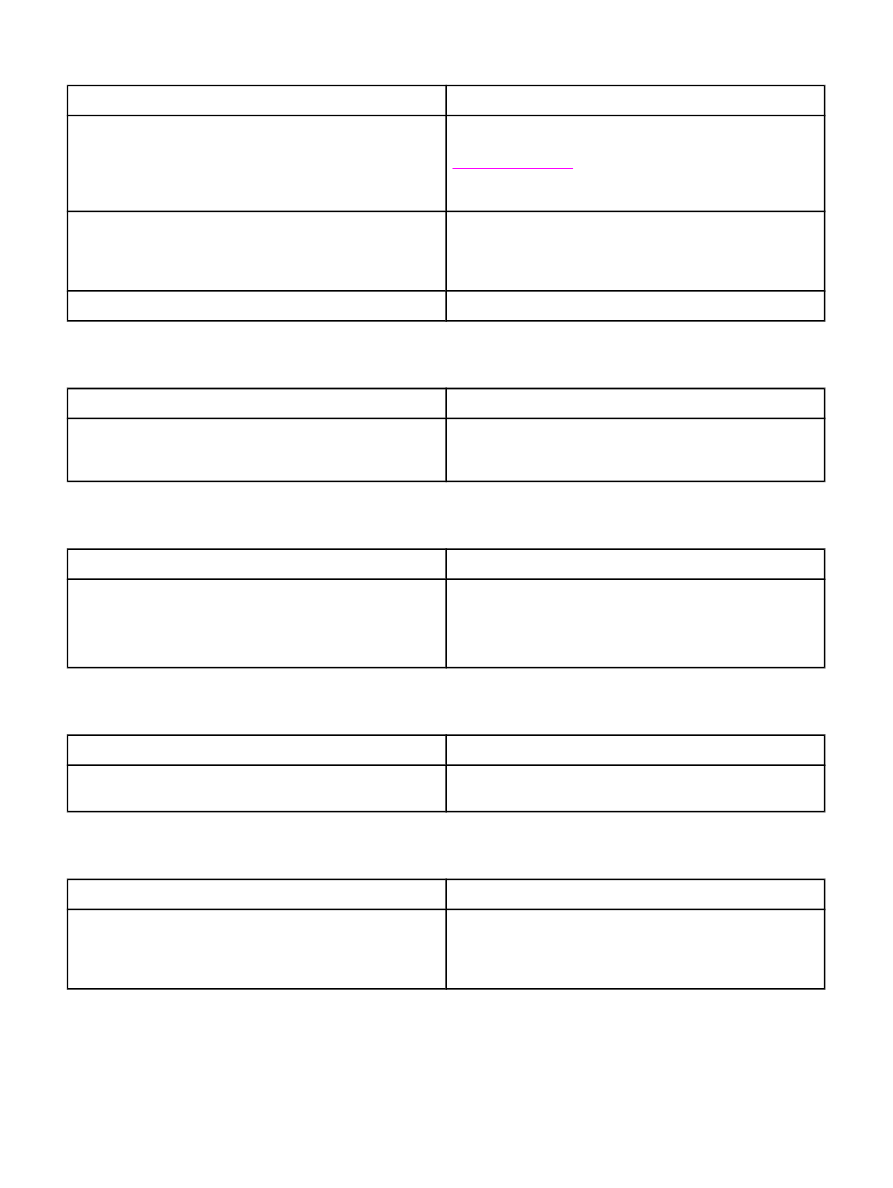
Tisková úloha nebyla odeslána na správnou tiskárnu.
Příčina
Řešení
Používá se nesprávný název tiskárny nebo adresa IP. Úloha
mohla být přijata na jiné tiskárně se stejným nebo
podobným názvem nebo adresou IP.
Vytisknutím konfigurační stránky zkontrolujte název a
adresu IP tiskárny. Další informace naleznete v části
Stránka konfigurace
. Zkontrolujte, zda název nebo adresa
IP tiskárny na konfigurační stránce odpovídá názvu nebo
adrese IP tiskárny v Nástroji pro tiskárnu na pracovní ploše.
Tiskárna možná není připravena.
Zkontrolujte, zda jsou kabely správně připojeny, tiskárna je
zapnutá a svítí kontrolka Připraveno. Při připojení přes
rozhraní USB nebo ethernetový rozbočovač zkuste přímé
připojení k počítači nebo jiný port.
Kabel rozhraní je vadný nebo nemá dostatečnou kvalitu.
Vyměňte kabel rozhraní. Používejte kvalitní kabel.
Počítač nelze použít, dokud tiskárna tiskne.
Příčina
Řešení
Nebyl vybrán souběžný tisk.
Pro LaserWriter 8.6 a novější: Souběžný tisk zapněte
zvolením položky Tisknout plochu v nabídce Soubor a
klepnutím na položku Souběžný tisk.
Soubor EPS (Encapsulated PostScript) se nevytiskne se správnými písmy.
Příčina
Řešení
Tento problém nastává při práci s některými programy.
●
Pokuste se před tiskem stáhnout do tiskárny typy písma
obsažené v souboru EPS.
●
Odešlete soubor místo binárního kódování ve formátu
ASCII.
Dokument se netiskne s typy písma New York, Geneva nebo Monaco.
Příčina
Řešení
Tiskárna možná tato písma nahrazuje.
Nahrazovaná písma zrušte zvolením položky Možnosti v
dialogovém okně Vzhled stránky.
Nelze tisknout pomocí karty USB od jiného výrobce.
Příčina
Řešení
Tato chyba nastane, pokud není nainstalován software pro
tiskárny USB.
Při přidávání karty USB od jiného výrobce možná budete
potřebovat software Apple USB Adapter Card Support.
Nejnovější verze tohoto softwaru je k dispozici na webových
stránkách společnosti Apple.
Potíže s operačním systémem Mac OS 9.x (pokračování)
CSWW
Řešení obecných potíží v systému Macintosh
185
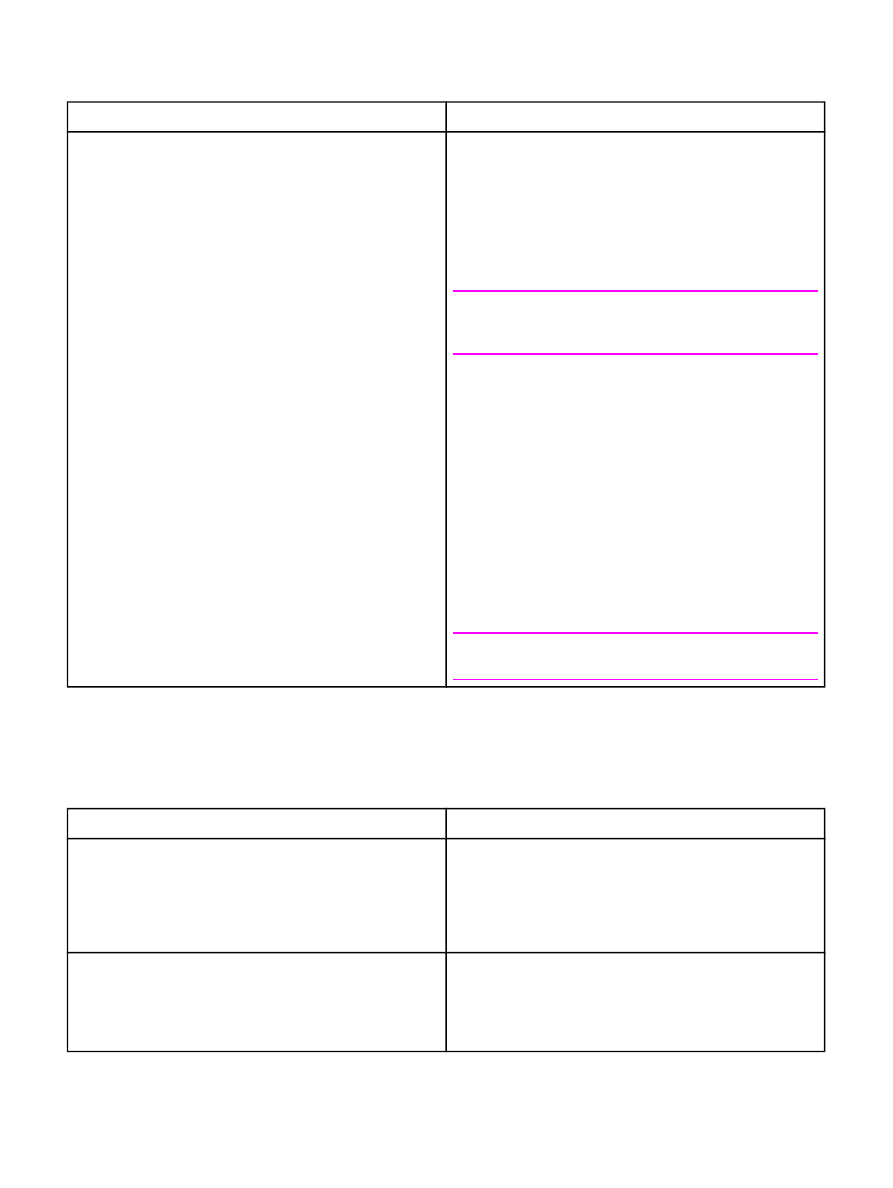
Při připojení pomocí kabelu USB se tiskárna po zvolení ovladače nezobrazí v okně Nástroje pro tiskárnu na pracovní
ploše nebo Profilovací program systému Apple.
Příčina
Řešení
Tento problém je způsoben buď softwarovou nebo
hardwarovou komponentou.
Řešení potíží se softwarem
●
Zkontrolujte, zda používaný systém Macintosh
podporuje rozhraní USB.
●
Operační systém musí být Mac OS 9.1 nebo novější.
●
Zkontrolujte, zda je počítač Macintosh vybaven
příslušným softwarem rozhraní USB od společnosti
Apple.
Poznámka
Stolní počítače Macintosh iMac a Blue G3 splňují veškeré
požadavky na připojení zařízení USB.
Řešení potíží s hardwarem
●
Zkontrolujte, zda je tiskárna zapnutá.
●
Zkontrolujte, zda je kabel USB správně připojen.
●
Zkontrolujte, zda používáte odpovídající
vysokorychlostní kabel USB.
●
Zajistěte, aby nebylo nainstalováno příliš mnoho
zařízení USB souběžně odebírajících energii. Odpojte
všechna souběžně pracující zařízení a připojte kabel
přímo k portu USB hostitelského počítače.
●
Zkontrolujte, zda v řetězci nejsou za sebou zapojeny
dva nenapájené rozbočovače USB. Odpojte všechna
souběžně pracující zařízení a připojte kabel přímo k
portu USB hostitelského počítače.
Poznámka
Klávesnice počítače iMac je nenapájený rozbočovač USB.
Potíže s operačním systémem Mac OS X
Ovladač tiskárny není uveden v seznamu Centrum tisku (Print Center).
Příčina
Řešení
Software tiskárny nebyl nainstalován nebo nebyl
nainstalován správně.
Zkontrolujte, zda je soubor PPD pro tiskárnu HP LaserJet
4250 a 4350 series na následujícím pevném disku:
Library/Printers/PPDs/Contents/Resources/
<jazyk>.lproj
, kde „<jazyk>“ zastupuje dvoupísmenný
kód používaného jazyka. Pokud to bude nutné, nainstalujte
software znovu. Pokyny naleznete v Instalační příručce.
Soubor PPD je poškozený.
Odstraňte soubor PPD z následující složky na pevném
disku:
Library/Printers/PPDs/Contents/
Resources/<jazyk>.lproj
, kde „<jazyk>“ zastupuje
dvoupísmenný kód používaného jazyka. Nainstalujte
software znovu. Pokyny naleznete v Instalační příručce.
Potíže s operačním systémem Mac OS 9.x (pokračování)
186
Kapitola 4 Řešení potíží
CSWW
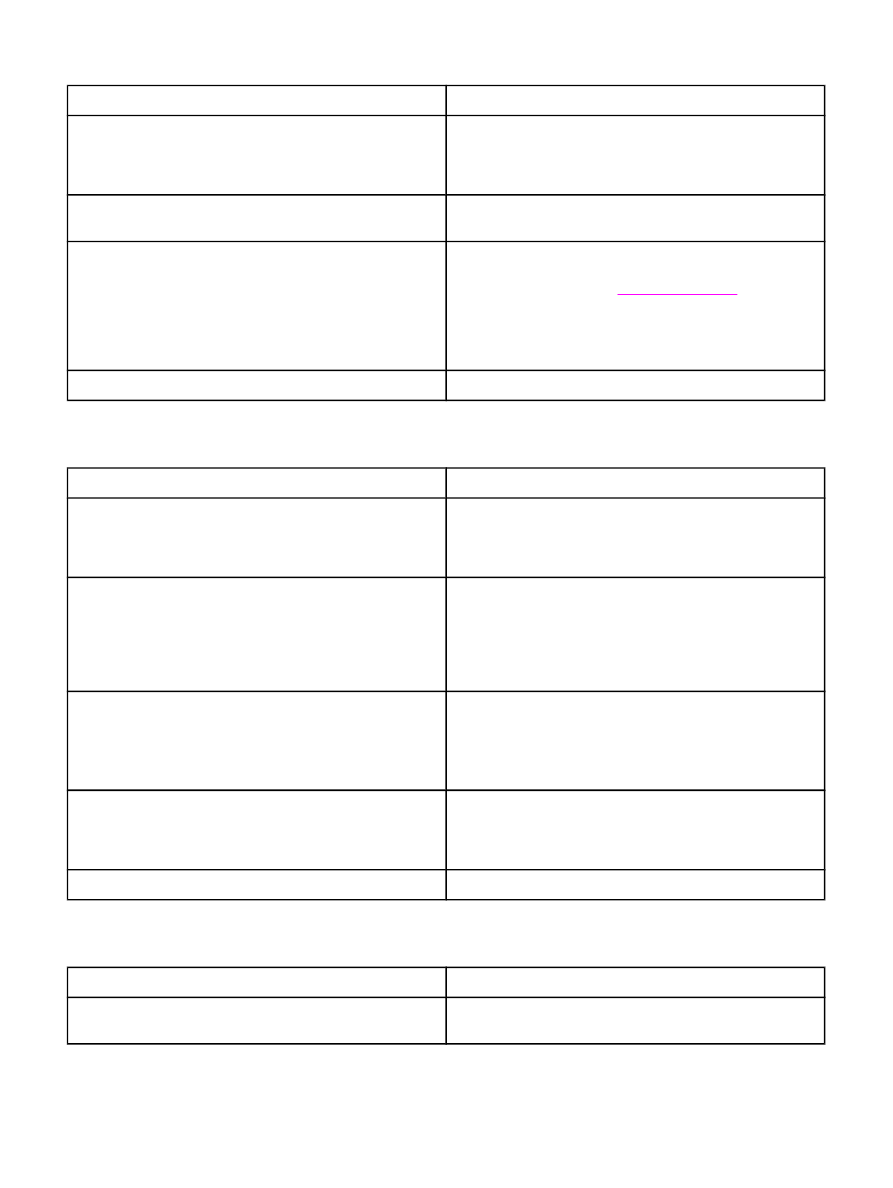
Název tiskárny, adresa IP nebo název hostitele Rendezvous se nezobrazuje v seznamu v tiskovém centru.
Příčina
Řešení
Tiskárna možná není připravena.
Zkontrolujte, zda jsou kabely správně připojeny, tiskárna je
zapnutá a svítí kontrolka Připraveno. Při připojení přes
rozhraní USB nebo ethernetový rozbočovač zkuste přímé
připojení k počítači nebo jiný port.
Možná není zvolen správný typ připojení.
Podle typu připojení tiskárny k počítači zvolte rozhraní USB,
tisk IP nebo Rendezvous.
Používá se nesprávný název tiskárny, adresa IP nebo název
hostitele Rendezvous.
Vytisknutím konfigurační stránky zkontrolujte název tiskárny,
adresu IP nebo název hostitele Rendezvous. Další
informace naleznete v části
Stránka konfigurace
.
Zkontrolujte, zda název tiskárny, adresa IP a název hostitele
Rendezvous na konfigurační stránce odpovídá názvu
tiskárny, adrese IP a názvu hostitele Rendezvous v Centru
tisk.
Kabel rozhraní je vadný nebo nemá dostatečnou kvalitu.
Vyměňte kabel rozhraní. Používejte kvalitní kabel.
Ovladač tiskárny nenastavil automaticky tiskárnu zvolenou v Tiskovém centru.
Příčina
Řešení
Tiskárna možná není připravena.
Zkontrolujte, zda jsou kabely správně připojeny, tiskárna je
zapnutá a svítí kontrolka Připraveno. Při připojení přes
rozhraní USB nebo ethernetový rozbočovač zkuste přímé
připojení k počítači nebo jiný port.
Software tiskárny nebyl nainstalován nebo nebyl
nainstalován správně.
Zkontrolujte, zda je soubor PPD pro tiskárnu HP LaserJet
4250 a 4350 series na následujícím pevném disku:
Library/Printers/PPDs/Contents/Resources/
<jazyk>.lproj
, kde „<jazyk>“ zastupuje dvoupísmenný
kód používaného jazyka. Pokud to bude nutné, nainstalujte
software znovu. Pokyny naleznete v Instalační příručce.
Soubor PPD je poškozený.
Odstraňte soubor PPD z následující složky na pevném
disku:
Library/Printers/PPDs/Contents/
Resources/<jazyk>.lproj
, kde „<jazyk>“ zastupuje
dvoupísmenný kód používaného jazyka. Nainstalujte
software znovu. Pokyny naleznete v Instalační příručce.
Tiskárna možná není připravena.
Zkontrolujte, zda jsou kabely správně připojeny, tiskárna je
zapnutá a svítí kontrolka Připraveno. Při připojení přes
rozhraní USB nebo ethernetový rozbočovač zkuste přímé
připojení k počítači nebo jiný port.
Kabel rozhraní je vadný nebo nemá dostatečnou kvalitu.
Vyměňte kabel rozhraní. Používejte kvalitní kabel.
Tisková úloha nebyla odeslána na správnou tiskárnu.
Příčina
Řešení
Tisková fronta může být zastavena.
Restartujte tiskovou frontu. Otevřete okno Sledování tisku
a zvolte položku Spustit úlohy.
Potíže s operačním systémem Mac OS X (pokračování)
CSWW
Řešení obecných potíží v systému Macintosh
187
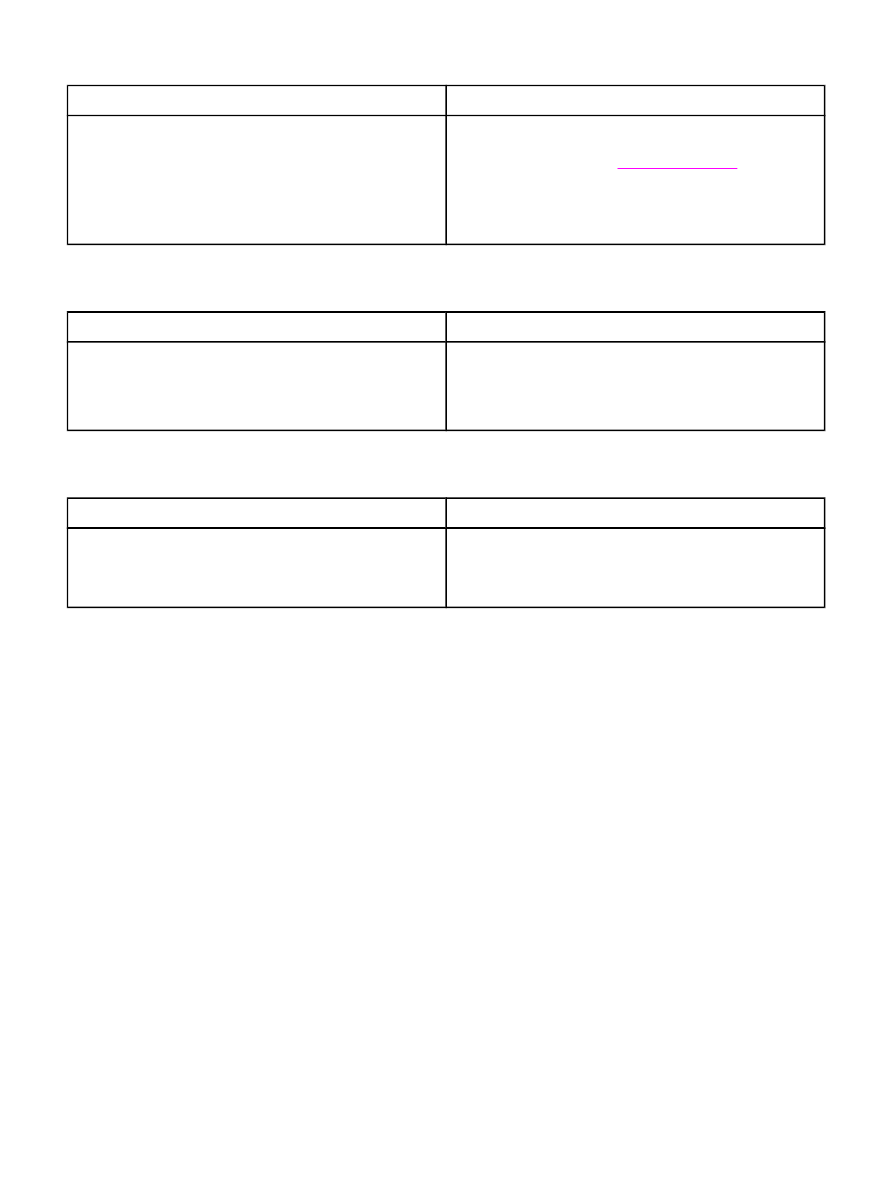
Tisková úloha nebyla odeslána na správnou tiskárnu.
Příčina
Řešení
Používá se nesprávný název tiskárny nebo adresa IP. Úloha
mohla být přijata na jiné tiskárně se stejným nebo
podobným názvem, adresou IP nebo názvem hostitele
Rendezvous.
Vytisknutím konfigurační stránky zkontrolujte název tiskárny,
adresu IP nebo název hostitele Rendezvous. Další
informace naleznete v části
Stránka konfigurace
.
Zkontrolujte, zda název tiskárny, adresa IP a název hostitele
Rendezvous na konfigurační stránce odpovídá názvu
tiskárny, adrese IP a názvu hostitele Rendezvous v Centru
tisk.
Soubor EPS (Encapsulated PostScript) se nevytiskne se správnými písmy.
Příčina
Řešení
Tento problém se objevuje u několika programů.
●
Pokuste se před tiskem stáhnout do tiskárny typy písma
obsažené v souboru EPS.
●
Odešlete soubor místo binárního kódování ve formátu
ASCII.
Nelze tisknout pomocí karty USB od jiného výrobce.
Příčina
Řešení
Tato chyba nastává, když není nainstalován software pro
tiskárny s rozhraním USB.
Při přidávání karty USB od jiného výrobce možná budete
potřebovat software Apple USB Adapter Card Support.
Nejnovější verze tohoto softwaru je k dispozici na webových
stránkách společnosti Apple.
Potíže s operačním systémem Mac OS X (pokračování)
188
Kapitola 4 Řešení potíží
CSWW
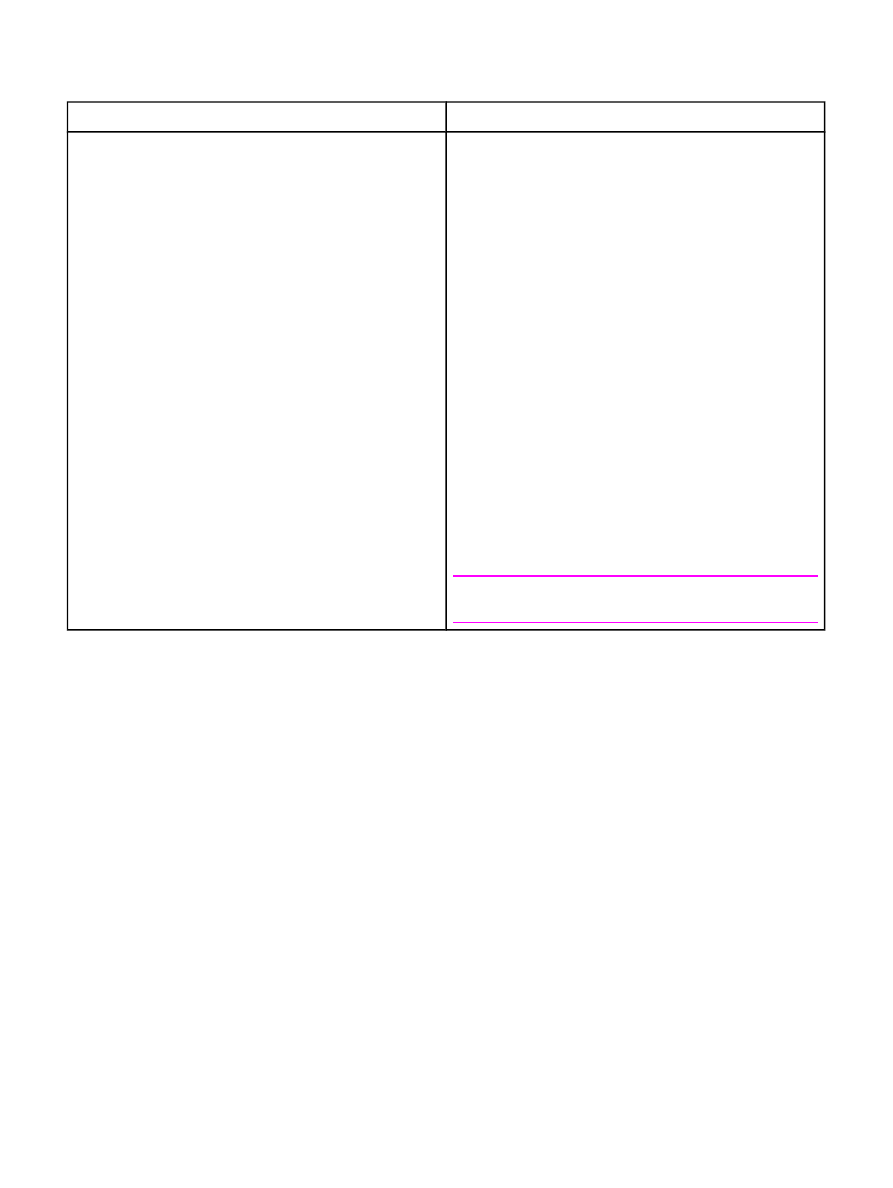
Pokud se připojujete pomocí kabelu USB, tiskárna se po zvolení ovladače neobjeví v Tiskovém centru systému
Macintosh.
Příčina
Řešení
Tento problém je způsoben buď softwarovou nebo
hardwarovou komponentou.
Řešení potíží se softwarem
●
Zkontrolujte, zda používaný systém Macintosh
podporuje rozhraní USB.
●
Operační systém musí být Mac OS X verze 10.1 nebo
novější.
●
Zkontrolujte, zda je počítač Macintosh vybaven
příslušným softwarem rozhraní USB od společnosti
Apple.
Řešení potíží s hardwarem
●
Zkontrolujte, zda je tiskárna zapnutá.
●
Zkontrolujte, zda je kabel USB správně připojen.
●
Zkontrolujte, zda používáte odpovídající
vysokorychlostní kabel USB.
●
Zajistěte, aby nebylo nainstalováno příliš mnoho
zařízení USB souběžně odebírajících energii. Odpojte
všechna souběžně pracující zařízení a připojte kabel
přímo k portu USB hostitelského počítače.
●
Zkontrolujte, zda v řetězci nejsou za sebou zapojeny
dva nenapájené rozbočovače USB. Odpojte všechna
souběžně pracující zařízení a připojte kabel přímo k
portu USB hostitelského počítače.
Poznámka
Klávesnice počítače iMac je nenapájený rozbočovač USB.
Potíže s operačním systémem Mac OS X (pokračování)
CSWW
Řešení obecných potíží v systému Macintosh
189